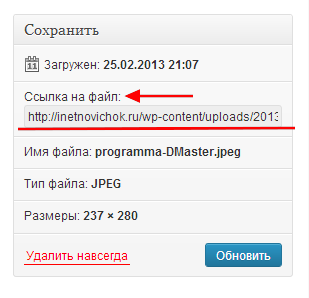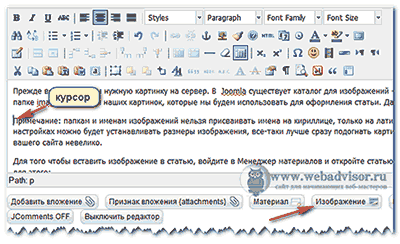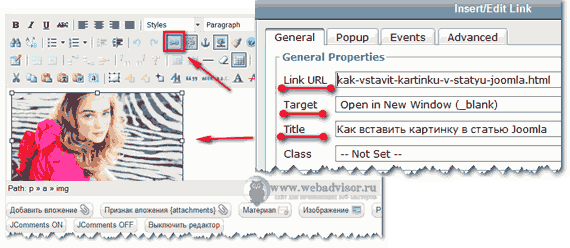Как сделать ссылку фотки
Как сделать картинку ссылкой
Здравствуйте, мои дорогие читатели!
Когда мы с Вами учились делать ссылку активной, я Вам обещала, что научу как сделать картинку ссылкой.
И сегодня я Вам покажу как сделать эту картинку-ссылку с помощью html и поставить её в сайдбар Вашего блога. Так же при помощи этого кода, Вы сможете вставить эту картинку — ссылку в любое место.
Зачем делать картинку ссылкой? При нажатии на картинку, человек перенаправляется либо на какой-то сайт, либо на какую-то страницу Вашего блога.
Если Вы посмотрите на мой сайдбар, то увидите там две картинки-ссылки. Первая — «Подарок для Вас» перенаправляет читателя на мою мини-сайт воронку, где можно подписаться на бесплатный курс. Вторая — «Призы для ТОП комментаторов» перекидывает читателя на страницу моего блога «Не пропустите».
По мнению некоторых успешных блоггеров, поисковики любят не картинки-ссылки, а текстовые ссылки и советуют с картинкой помещать также и активные текстовые ссылки.
Вы видите, что у меня в сайдбаре под картинкой-ссылкой стоит текстовая ссылка, ведущая туда же, куда и картинка.
Как делать текстовую ссылку активной, Вы можете почитать здесь. А мы займёмся картинкой и сделаем её ссылкой.
Старайтесь на блоге размещать не просто картинки, взятые из Яндекса и Гугла, а уникальные картинки — сделанные Вами фотографии или обработанные картинки.
Итак, Вы подготовили картинку, которую будете делать ссылкой. Для этого нам нужны будут 2 ссылки: ссылка на саму картинку и ссылка страницы, куда Вы будете перенаправлять читателя.
а).Это можно сделать, загрузив картинку на Ваш блог. Идём в админ-панель Вашего блога, вкладка «Медиафайлы» — «Добавить новый» — «Выберите файлы» и загружаете с компьютера нужную картинку. Когда картинка загрузится, нажимаете «Изменить». Справа будет такое окно
Вы видите ссылку на файл, копируете её. Это и будет ссылка на картинку (сохраните её в какой-нибудь файл)
б). Если же Вы не хотите нагружать свой блог лишними картинками, можете хранить свои картинки в фотохранилище и взять ссылку на картинку там. Как хранить картинки и фото в интернете, как зарегистрироваться в фотохранилище и взять ссылку, можно почитать здесь.
Думаю, здесь у Вас трудностей не возникнет — Вы просто открываете нужную страницу и копируете ссылочку из строки браузера (тоже сохраните её в том же файле).
Теперь надо создать HTML код этой картинки-ссылки и поместить его в сайдбар.
Даю Вам заготовочку, из которой Вы сможете сделать свою картинку-ссылку
Давайте разберём этот код, чтобы Вы поняли и смогли легко подставить свои данные
выравнивает Вашу картинку по ценру. Можете здесь ничего не менять. Но если хотите, чтобы картинка была слева, то вместо center пишите left, а если хотите справа поставить картинку, то пишите right.
«http://inetnovichok.ru/ne-propustite/» вместо этой ссылки вставляете свою ссылку на страницу, на которую картинка будет перенаправлять. Обратите внимание, что эта ссылка берётся в кавычки
target=»_blank» страница открывается в новом окне. Если хотите, чтобы страница открывалась в этом же окне, то можете убрать эту часть кода. Но лучше оставить всё как есть.
«http://inetnovichok.ru/wp-content/uploads/2012/11/podarki-top.jpg» вместо этой ссылки вставляете свою ссылку на картинку. Проследите,чтобы ссылка тоже была в кавычках.
title=»Подарки» заголовок картинки, при наведении на картинку, этот заголовок будет всплывать. Название заголовка — в кавычках
width=147 height=147 это размеры картинки, width — ширина, height — высота. Вы можете изменять эти величины.
Когда Вы код собрали и подготовили, можно вставлять его в сайдбар Вашего блога.
Идёте в админ-панель блога, вкладка «Внешний вид» — «Виджеты». В «Доступных виджитах» находите вкладку «Текст» и перетаскиваете её мышкой в боковую колонку в нужное место. Открываете эту вкладку и вставляете код. Если хотите, чтобы под картинкой стояла ещё активная текстовая ссылка, то вставляете её код под кодом картинки-ссылки. И нажимаете «Сохранить». Обновляете страничку своего блога и видите картинку-ссылку в своём сайдбаре.
Теперь Вы знаете как сделать картинку ссылкой и имея заготовочку, Вы сможете поставить такую картинку-ссылку в любое место, где есть редактор, поддерживающий HTMLкод.
А теперь новое задание мини-конкурса «Найди смайл».
Общий счёт: Лилия — 11 баллов, дед Виталя — 10 баллов, Александара — 6 баллов, Ирина — 4 балла, Лана и Томский Школьник — по 2 балла, Евгения- 1 балл.
Сегодня смайлы ждут, чтобы их нашли в подрубрике «Тесты» и в рубрике «Заработать в интернет».
Как сделать картинку ссылкой
Часто веб-мастера сталкиваются с необходимостью в качестве ссылки использовать картинку. В данной статье рассмотрим, как сделать картинку ссылкой в HTML и как сделать картинку ссылкой в Joomla.
Несмотря на то, что CMS Joomla упрощает работу и не требует особых знаний HTML и CSS, думаю, что осваивая приемы работы веб-мастера, нужно обязательно изучать HTML и CSS. Поэтому в первой части статьи я покажу, как сделать картинку ссылкой в HTML, если вам это не интересно, можете сразу перейти ко второй части статьи, и почитать, как сделать картинку ссылкой в Joomla.
Как сделать картинку ссылкой в HTML
В данном примере рассмотрим, как можно сделать картинку ссылкой, редактируя html-код материала. Загрузите нужную картинку в папку для изображений на сервер и откройте статью для редактирования в HTML. В Joomla нужно кликнуть мышкой по кнопке «Редактировать HTML-код».
И так, начнем учиться делать картинку ссылкой в HTML.
3. Для того, чтобы картинка стала ссылкой, объединяем теги:
Для примера, кликнув по картинке ниже, вы попадете на страницу сайта со статьей «Как вставить картинку в статью Joomla»
Путь к картинке может быть относительным адресом или URL-адресом.
Если картинка находится в папке на вашем сайте, нужно указывать относительный адрес, например: 
URL-адрес нужно указывать в том случае, если вы использует картинку с другого сайта.
Дополнительно можно использовать:
Как сделать картинку ссылкой в Joomla
В данном примере рассмотрим, как можно сделать картинку ссылкой с помощью кнопки «Вставить/Редактировать ссылку» в редакторе Joomla. Допустим вам нужно, чтобы изображение в статье являлось ссылкой и вело на определенную страницу сайта. Для этого вам нужно выполнить следующие действия:
1. Загрузите нужную картинку в папку на сервер, где у вас хранятся изображения.
2. Откройте статью для редактирования, установите курсор в нужное место и кликните мышью по кнопке «Изображение» внизу редактора. Найдите и загрузите нужную картинку.
4. Если все сделано правильно, кликнув по изображению, вы попадете на указанную в ссылке страницу. Для примера, кликнув по картинке ниже, вы попадете на страницу сайта со статьей «Как вставить картинку в статью Joomla»
Как сделать картинку ссылкой в html на любом сайте!
Узнай сейчас как сделать картинку ссылкой в html на своем сайте!
Здравствуйте, уважаемые друзья и гости блога Pribylwm.ru! Сегодня будет интересный материал, особенно для тех, кто пытается создавать все на своем сайте самостоятельно. И вот я решил Вам рассказать о том, как сделать картинку ссылкой в html. Ведь многие задумывались над этим вопросом, а оказывается это так легко и быстро, сделать картинку ссылкой практически на любом сайте. И для этого ничего не нужно, ни каких специальных программ, скриптов, онлайн сервисов и тому подобного программного обеспечения. Всего лишь нужно знать как это делается. И вот об этом Вы сегодня узнаете …
Сначала давайте разберемся, зачем нужно картинку делать ссылкой на сайте? Вообще для чего это нужно?
Зачем картинку делать ссылкой на сайте?
У каждого вебмастера на то найдется своя причина!
А вообще это нужно бывает по нескольким причинам. Вот несколько самых основных, по которым бывает необходимо знать как сделать картинку ссылкой в html:
Вот несколько самых основных случаев, когда просто необходимо знать, как сделать картинку ссылкой в html, о чем и будет следующий абзац данной статьи …
Как сделать картинку ссылкой в html самому и очень быстро?
На самом деле все довольно просто, как бы это не казалось таким сложным и не понятным. Для того, чтобы знать как сделать картинку ссылкой в html, нужно всего лишь знать как создается простая html ссылка.
при создании обыкновенной ссылки html используется тег , а сама готовая ссылка выглядит вот таким образом:
Чтобы в том же html вывести картинку — изображение, нужно сформировать вот такой тег и далее вот такой код, который будет выводить ваше изображение:
Далее все просто! Нужно теперь сложить все воедино, чтобы наша картинка была ссылкой создадим вот такой простенький html код:
Вот теперь, если Вы вставите вместо текста свои, ссылку и анкорный текст или попросту анкор ссылки, то ваша картинка станет сразу ссылкой и будет кликабельна. Кстати, кто не знает что такое анкор ссылки, то вам сюда!
Но бывает нужно иногда, чтобы ссылка на вашем изображении не индексировалась поисковыми роботами. Бывает же? Конечно! Тогда вам нужно сделать вот так:
Здесь мы с вами просто добавили тег «nofollow», который запрещает поисковым роботам индексацию данной ссылки.
Также бывают моменты, когда нужно, чтобы наша картинка — ссылка открывалась в новом окне браузера. Это делается при помощи тега target=»_blank». И вся ссылка будет выглядеть следующим образом:
А теперь если мы с вами соединим все вместе, то наша ссылка — картинка будет открываться в новом окне браузера и станет не доступна для индексации поисковикам. Вот так вот будет она выглядеть в данном случае:
Ну вот, теперь Вы знаете, как сделать картинку ссылкой в html и зачем это нужно делать!
У меня на этом все! Всем удачи и до новых встреч!
Как создать кликабельное изображение
В этом руководстве объясняется, как сделать картинку ссылкой:
Изображение, с которым мы будем работать
В рамках этого руководства я буду использовать в качестве примера приведенное ниже изображение:
Вариант 1, Шаг 1: Возьмите необходимые URL-адреса
Чтобы завершить этот шаг, изображение, которое вы хотите сделать кликабельным, уже должно быть загружено на ваш сайт.
1. URL-адрес целевой страницы
Адрес страницы / поста / сайта, куда вы хотите перенаправить пользователя после того, как он кликнет по изображению. Для этого перейдите на страницу, которую вы хотите использовать и скопируйте URL из адресной строки браузера:
2. URL-адрес изображения
Самый простой способ найти URL-адрес изображения — это перейти на веб-страницу, на которой оно выводится. Например, если вы уже загрузили изображение на сайт, перейдите на страницу, где оно отображается.
URL-адрес изображения будет сохранен в буфере обмена, и вы сможете вставить его.
Вариант 1, Шаг 2: Создайте код
Продолжаем разбираться, как сделать url ссылку на картинку. Для этого скопируйте приведенный ниже фрагмент кода и вставьте его в текстовый документ:
Теперь в текстовом документе замените выделенные жирным шрифтом два URL-адреса скопированными ранее URL-адресами ( то есть URL-адресом целевой страницы и URL-адресом изображения ).
Для этого выделите и скопируйте URL-адрес целевой страницы. Затем выделите в коде http://LandingPageURL.com ( также в текстовом документе ). После того, как выделите его, нажмите « Вставить », и в этом месте должен вставиться URL-адрес целевой страницы.
На данный момент мой код из такого:
стал таким ( с замененным URL-адресом целевой страницы ):
Теперь сделайте то же самое для URL-адреса файла изображения. Выделите и скопируйте URL-адрес файла изображения, затем выделите http: // FileURL и замените его только что скопированным адресом изображения.
Теперь мой код завершен. Из такого:
Как сделать так, чтобы кликабельное изображение открывалось в новой вкладке
Вот как будет выглядеть мой код, если я хочу, чтобы ссылка открывалась на новой вкладке:
Как добавить к кликабельному изображению партнерскую ссылку
Вы хотите добавить к изображению партнерскую ссылку? Нет проблем.
Вам нужно выполнить те же действия, которые были описаны выше, но http://LandingPageURL.com нужно заменить на партнерскую ссылку.
Вот, как будет выглядеть мой код, если я захочу, чтобы ссылка-изображение открывалась в новом окне, при том, что это партнерская ссылка:
Теперь вы можете взять фрагмент HTML-кода от до с блоком между ними и вставлять его везде, где нужно выводить изображение:
Вариант 2, шаг 1: Сохранение изображения на компьютере
Если вы еще не сохранили изображение на компьютере, сделайте это. Кликните правой кнопкой мыши ( кликните мышью на Mac ) по изображению и выберите пункт « Сохранить изображение как … »
Вариант 2, шаг 2: Создайте новую запись в WordPress
В панели администрирования WordPress создайте новую запись ( Записи — Добавить ).
Вариант 2, шаг 3: Загрузите свое изображение
Вариант 2, шаг 4: Добавьте изображение в запись
На вкладке « Загрузить файлы » ( вверху слева ) можно перетащить изображение в эту панель или нажать кнопку « Выбрать файлы », чтобы найти изображение на компьютере:
Теперь изображение появится в окне редактирования записи:
Вариант 2, Шаг 5. Чтобы изображение открывалось на новой вкладке
Многим людям нравится, чтобы ссылки, прикрепленные к изображениям, открывались на новой вкладке. Особенно это касается партнерских ссылок или ссылок, ведущих на другой сайт.
Вариант 2, шаг 6: Скопируйте HTML-код
Как сделать картинку ссылкой? Перейдите на вкладку « Текст »:
Вариант 2, Шаг 7 (необязательный): Если это партнерская ссылка, задайте для нее атрибут nofollow
Как сделать ссылку из картинки Вконтакте
Здравствуйте, друзья! Мы с Вами уже рассматривали, как сделать ссылку словом Вконтакте, но если Вы хотите, чтобы пользователи обратили внимание на добавленную Вами публикацию, тогда давайте разбираться, как сделать ссылку из изображения или фотографии. Такая заметка с большей вероятностью привлечет внимание людей, соответственно, по ней кликнет больше пользователей.
Запись с ссылкой можно сделать отдельно в своем профиле, отдельно в группе. Если Вы хотите, можно добавить запись к себе на страницу, а потом поделиться ей с подписчиками своей группы, также можете отправить запись личным сообщением выбранному пользователю.
Давайте рассматривать все подробнее.
Делаем картинку ссылкой с помощью создания новой записи
Добавить урл с картинкой Вконтакте можно создав и опубликовав новую запись на своей странице или в группе. Расскажу, как это сделать в своем профиле.
Зайдите в свой аккаунт в вк и нажмите на поле «Что у Вас нового?».
Дальше откройте в браузере нужную страницу в Интернете и скопируйте из адресной строки урл.
Вернитесь на страницу Вконтакте и вставьте урл в пустое поле. Наведите курсор мышки на изображение и нажмите на появившийся значок фотоаппарата.
Откроется вот такое окошко. В нем нажмите на кнопку «Выбрать файл», чтобы добавить изображение. Обратите внимание, что его размер должен быть больше чем 537х240 px, иначе появится сообщение с предупреждением.
Через Проводник найдите нужную картинку на компьютере, выделите ее мышкой и нажмите «Открыть».
С помощью маркеров выберите область, которая будет использоваться, и нажмите «Сохранить изменения».
Удалите сам урл из поля для ввода текста, чтобы она не отображалась в записи. Нажмите «Отправить».
Выбранная картинка будет активной ссылкой, кликнув по которой, пользователь перейдет на указанный Вами сайт в Интернете. Опубликованную заметку увидят все Ваши друзья у себя в Новостях.
Если Вам нужно чтобы конкретный человек увидел сделанную Вами ссылку, или Вы хотите добавить эту картинку к себе в группу, тогда нажмите под записью на изображение громкоговорителя.
На вкладке «Поделиться» отметьте маркером подходящий вариант и нажмите «Поделиться записью».
Если выберите «Отправить личным сообщением», тогда нужно указать пользователей из своего списка друзей, кому оно будет отправлено. Можно выбрать одного или нескольких человек.
Если хотите добавить сделанную запись на стену в группу, отметьте маркером «Подписчики сообщества» и выберите свою группу из списка.
Вот так выглядит запись с картинкой-ссылкой, которой Вы поделились, на стене группы.
Делаем кликабельное изображение, используя стандартную ссылку
Сделать картинку кликабильной Вконтакте можно и немного другим способом. Для этого нам понадобится урл следующего вида:
https://vk.com/share.php?url=Ссылка&title=Заголовок&image=Ссылка на картинку&noparse=true&description=Описание
Ее нужно вставить в адресную строку браузера (как показано на картинке ниже), заменив слова «Ссылка», «Заголовок», «Ссылка на картинку», «Описание» своими данными.
Начнем со слова «Ссылка». Вместо него нужно вставить адрес сайта, на который будет ссылаться изображение.
Для примера, сошлюсь на поисковую страницу Яндекса. Открываю ее в браузере, копирую все из адресной строки и вставляю вместо слова «Ссылка».
Дальше идет «Заголовок». Это подпись, которая будет отображаться непосредственно возле картинки или под ней. Я так и напишу: Стартовая страница поиска Яндекс. Если хотите, можете сделать картинку без заголовка – удалите слово «Заголовок» и ничего вместо него не пишите.
Теперь заменим слово «Ссылка на картинку». Найдите нужное изображение в Интернете и скопируйте его адрес из адресной строки браузера. Вставьте скопированную строку в наш исходный урл вместо слов «Ссылка на картинку».
Если урл на картинку, которую Вы выбрали слишком длинный, можете сделать из него короткий. Об этом мы подробно писали в статье: как сделать короткую ссылку Вконтакте.
Слово «Описание» можете или заменить, добавив свой текст, или ничего не писать, как и в случае с заголовком. Я добавлю текст: Нажмите на картинку.
В результате, у меня получилась вот такая ссылка. Все замененные в ней слова, я выделила жирным:
https://vk.com/share.php?url=https://yandex.ua/&title=Стартовая страница поиска Яндекс&image=https://yandex.ua/images/search?text=яндекс&img_url=https%3A%2F%2Fchelovek-zakon.ru%2Fwp-content%2Fuploads%2F2016%2F04%2FDochka_yandeksa_v_SHvejtsarii.gif&pos=0&rpt=simage&noparse=true&description=Нажмите на картинку.
Вставляйте сделанный урл в адресную строку браузера и жмите «Enter». Откроется страница, как показано на скриншоте ниже. Здесь маркером нужно выбрать, как опубликовать запись: на своей странице, в своей группе, или отправить личным сообщением. После этого нажмите на кнопку «Отправить».
О том, что запись будет добавлена, свидетельствует следующее окно.
Моя запись появилась на стене моей странички. Давайте уберем заголовок, который дублируется два раза. Для этого нажмите в правом верхнем углу записи на три горизонтальные точки и выберите из выпадающего меню «Редактировать».
Дальше удалите весь текст из соответствующего поля, в моем случае это: Стартовая страница поиска Яндекс, и нажмите «Сохранить».
Вот такая запись с картинкой-ссылкой появилась на стене моей страницы Вконтакте. Кликнув по изображению со словом Яндекс, человек сможет попасть на соответствующую страницу поиска.
На этом все. Выбирайте способ, который Вам понравился больше, и делайте красивые фотографии, картинки или другие изображения ссылками в вк.